
| NIC: | Network Interface Card |
| gpedit.msc: | ローカルグループポリシーエディター |
GPEDIT.msc /ローカルグループポリシーエディター
Windows PCで複数のNICを利用している時は、ネットワークの同時接続数の設定を変更するとパフォーマンスが改善する可能性があります。
設定を変更するには「ローカルグループポリシーエディター (GPEDIT.msc)」を使います。
GPEDIT は Home エディションでは使えませんが、裏ワザがあるので最後の方で紹介しています。
インターネットまたは Windows ドメインへの同時接続の数を最小化する
同時接続数を変更するための設定名は、「インターネットまたは Windows ドメインへの同時接続の数を最小化する」です。
既定のステータスは「未構成」です。
この記事は、「インターネットまたは Windows ドメインへの同時接続の数を最小化する」設定を「無効」に変更する方法を紹介します。
NICが1枚の環境でも効果が期待できると言われています。
ローカルグループポリシーエディターを起動する方法

ローカルグループポリシーエディター (Gpedit.msc) は、Windows Professional エディション以上のグレードにインストールされています。Home エディションは非アクティブ化されていますが、アクティブ化することができます。
- Win+R でファイル名を指定して実行を起動する
- 名前に gpedit.msc と入力してOKをクリックする
- 以上
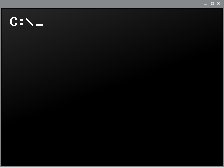
Windows command & Special folder
レジストリエディタ、ローカルグループポリシーエディター、ファイル名を指定して実行、タスクスケジューラー、コンポーネントサービス、コマンドプロンプト、Windows PowerShell、コンピューターの管理、電源オプションなどを起動する方法など
「インターネットまたは Windows ドメインへの同時接続の数を最小化する」の機能説明

「未構成」になっている時は「無効」に変更します。
ローカルグループポリシーエディター (gpedit.msc) ┗管理用テンプレート ┗ネットワーク ┗Windows 接続マネージャー ┗インターネットまたは Windows ドメインへの同時接続の数を最小化する
このポリシー設定を有効にした場合、コンピューターがインターネットへのアクティブな接続を 1 つ以上保持しているときは、インターネットへの新しい自動接続試行がブロックされます。コンピューターが Windows ドメインへのアクティブな接続を 1 つ以上保持しているときには、同じ Windows ドメインへの新しい自動接続もブロックされます。ユーザーによるインターネットまたは Windows ドメインへの追加の手動接続試行は、このポリシー設定によってブロックされません。
インターネットまたは Windows ドメインへの同時接続が存在する状況では、優先度の低い接続のネットワーク トラフィック量が特定のしきい値を下回ると、Windows によってその接続が切断されます。たとえば、コンピューターが WLAN 接続を使用してインターネットに接続しているときにユーザーがイーサネット ネットワークに接続した場合、ネットワーク トラフィックはより高速なイーサネット接続を介してルーティングされ、WLAN トラフィックは減少します。Windows はこの状況を検出し、WLAN 接続を切断することで対応します。
このポリシー設定を無効にした場合、インターネット、Windows ドメイン、またはその両方への複数の同時接続が許可されます。
このポリシーの設定値が未構成である場合、既定のポリシー設定は有効です。ただし、これはグループ ポリシーでポリシー設定を有効にするのとは異なります。このポリシー設定が未構成の場合、ポリシー設定はローカル コンピューター上で構成できます。グループ ポリシーのポリシー設定が適用される場合は、ローカルに構成できません。ポリシーの設定値が未構成である場合、新しい自動接続の試行は行われず、優先度の低い接続は切断されます。

GPEDIT.msc を有効化する方法

Windows Home エディションは GPEDIT.msc が使えませんが、使えるようにアクティブ化することができます。
その手法は様々ですが、検証したところ、いくつかの手法は Homeエディションで GPEDIT.msc を有効化することに成功しました。
野良パッチを利用する方法、バッチファイルを利用する方法などがあります。
まとめ


- Windows PCで複数のNICを利用している場合、ネットワークのパフォーマンスを改善するために、ローカルグループポリシーエディター (GPEDIT.msc) でネットワークの同時接続数の設定を変更することができる。
- GPEDIT.msc は Home エディションでは使用できないが、裏ワザを使えば使用できるようになる。
- 同時接続数の設定名は「インターネットまたは Windows ドメインへの同時接続の数を最小化する」で、既定のステータスは「未構成」である。
- この記事では、この設定を「無効」に変更する方法を説明する。
- NICが1枚の環境でも効果が期待できると言われている。
- gpedit | SC2

GPEDIT.MSCをアクティブ化する方法(DISM)|Windows Home エディション
Windows 10のコマンドラインツールDISMを利用してgpedit.mscパッケージを追加する方法を見つけたのでメモしておきたいと思います。
このサイトを検索 | Search this site




![en[EVENT131] Metadata staging failed](https://blogger.googleusercontent.com/img/b/R29vZ2xl/AVvXsEjbs_msUKZLXTDaVteZjV5ArZ81T5bssP-FzmGA4DS0Z_dUZvgX9mWFkyF-3lHlicLk2TttAC5q2QunMSDeCYpYJAzk1Ghmj5KeZhDBCPGayeNyuq9C78mizcxzI84AvFw28Z258Tz5_HSO/w680/WinR300px.png)

![[EventId 131] メタデータステージングが失敗しました (DeviceSetupManager)](https://blogger.googleusercontent.com/img/b/R29vZ2xl/AVvXsEiN6dqRB2WfXdfAKB10FDjdJ2p22frW5ahcNd07xf7-Dux9uDfiM1RGf7v6iO-QRooVfr3FsZNkpRKcO8Or0JcmQeJ5ud_ns3dfE7tQwoVZB2bsZbTKUaxVjG_CqSTho3hre6kT7T4mOBGz/w680/redyellow_317x.gif)



 ブロトピ:今日のブログ更新
ブロトピ:今日のブログ更新